จัดการนโยบายการป้องกันการสูญหายของข้อมูล (DLP)
ข้อมูลขององค์กรมีความสำคัญต่อความสำเร็จ ข้อมูลที่จำเป็นต้องมีพร้อมสำหรับการตัดสินใจ แต่ข้อมูลต้องได้รับความคุ้มครอง เพื่อไม่ให้ผู้ชมแชร์กับผู้ชมที่ไม่ควรเข้าถึง เพื่อปกป้องข้อมูลนี้ คุณสามารถใช้ Power Apps เพื่อช่วยให้คุณสามารถสร้างและบังคับใช้นโยบายการป้องกันการสูญหายของข้อมูล (DLP) ที่กำหนดว่าสามารถแชร์ข้อมูลทางธุรกิจเฉพาะกับตัวเชื่อมต่อผู้บริโภคใดได้บ้าง ตัวอย่างเช่น องค์กรที่ใช้ Power Apps อาจไม่ต้องการจัดเก็บข้อมูลธุรกิจไว้ใน SharePoint เพื่อเผยแพร่ไปยังฟีด Twitter โดยอัตโนมัติ
เมื่อต้องการสร้าง แก้ไข หรือลบนโยบาย DLP คุณต้องมีสิทธิ์ระดับผู้ดูแลสภาพแวดล้อมหรือผู้ดูแลระบบ Power Platform
ค้นหาและดูนโยบาย DLP
ลงชื่อเข้าใช้ในศูนย์การจัดการ Power Platform
ในบานหน้าต่างการนำทาง เลือก นโยบายข้อมูล หากคุณมีรายการนโยบายที่ยาว ให้ใช้ ค้นหา เพื่อค้นหานโยบาย DLP ที่เฉพาะเจาะจง
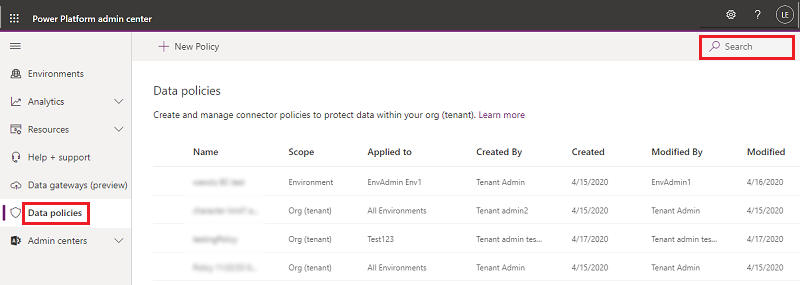
มุมมองรายการแสดงแอตทริบิวต์ต่อไปนี้:
แอตทริบิวต์ รายละเอียด ชื่อ ชื่อของนโยบาย Scope ประเภทของนโยบาย เช่นระดับสภาพแวดล้อมหรือระดับผู้เช่า นำไปใช้กับ ขอบเขตของสภาพแวดล้อมที่เกี่ยวข้องกับนโยบาย
สำหรับนโยบายระดับสภาพแวดล้อม นี่คือชื่อสภาพแวดล้อมเดียวที่เชื่อมโยงกับนโยบาย
สำหรับนโยบายระดับผู้เช่า สามารถเป็นหนึ่งในค่าต่อไปนี้:
- สภาพแวดล้อมทั้งหมด
- สภาพแวดล้อมทั้งหมด ยกเว้น (n)
- (n) สภาพแวดล้อม
- ชื่อสภาพแวดล้อมเดียวสร้างโดย ผู้ใช้ที่สร้างนโยบาย สร้าง (เมื่อ) วันที่สร้างนโยบาย ปรับเปลี่ยนโดย ผู้ใช้ที่แก้ไขนโยบาย ปรับเปลี่ยน (เมื่อ) วันที่นโยบายถูกแก้ไข
แก้ไขนโยบาย DLP
ลงชื่อเข้าใช้ในศูนย์การจัดการ Power Platform
จากรายการนโยบาย DLP เลือกสภาพแวดล้อมจากนั้นเลือก แก้ไขนโยบาย ถ้าคุณมีรายการนโยบายที่ยาว ให้ใช้กล่อง ค้นหา เพื่อค้นหาสภาพแวดล้อมเฉพาะ
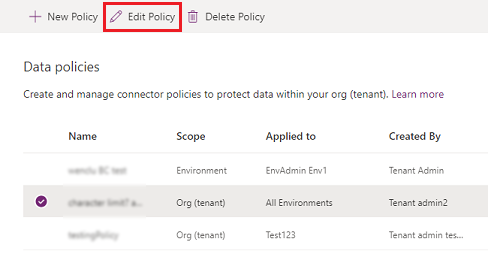
หมายเหตุ
ผู้ดูแลระบบด้านสิ่งแวดล้อมไม่สามารถแก้ไขนโยบายที่สร้างโดยผู้ดูแลระบบผู้เช่า
ดำเนินการตามขั้นตอนที่อธิบายไว้ใน สร้างนโยบาย DLP แล้วเลือก อัปเดตนโยบาย
หมายเหตุ
นโยบาย DLP ระดับสภาพแวดล้อมไม่สามารถเขียนทับนโยบาย DLP ที่ใช้กับผู้เช่าทั้งหมดได้
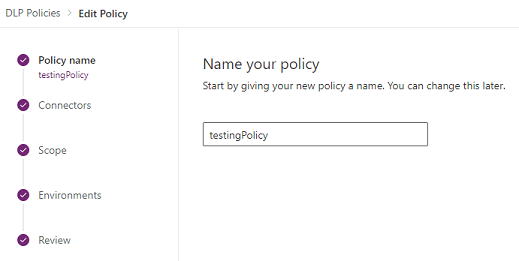
(ไม่บังคับ) หากจำเป็น ให้พิจารณาบังคับใช้นโยบาย DLP กับการเชื่อมต่อ ข้อมูลเพิ่มเติม: บังคับใช้นโยบาย DLP สำหรับการละเมิดการเชื่อมต่อ
หมายเหตุ
การบังคับใช้นโยบาย DLP จะปิดใช้งานการเชื่อมต่อที่มีอยู่ซึ่งละเมิดนโยบาย DLP ใดๆ และเปิดใช้งานการเชื่อมต่อใดๆ ที่ปิดใช้งานก่อนหน้านี้ ซึ่งไม่ละเมิดนโยบาย DLP ใดๆ อีกต่อไป
ลบนโยบาย DLP
ลงชื่อเข้าใช้ในศูนย์จัดการ Power Platform
จากรายการนโยบาย DLP เลือกสภาพแวดล้อมจากนั้นเลือก ลบนโยบาย ถ้าคุณมีรายการนโยบายที่ยาว ให้ใช้กล่อง ค้นหา เพื่อค้นหาสภาพแวดล้อมเฉพาะ
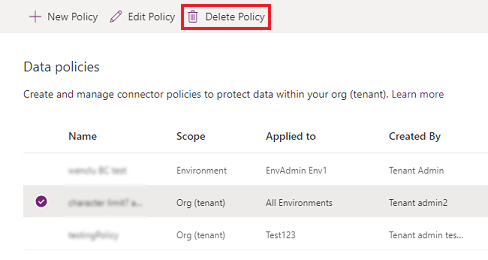
หมายเหตุ
ผู้ดูแลระบบด้านสิ่งแวดล้อมไม่สามารถลบนโยบายที่สร้างโดยผู้ดูแลระบบผู้เช่า
ในกล่องโต้ตอบการยืนยัน ให้เลือก ลบ
การเปลี่ยนกลุ่มข้อมูลเริ่มต้น
ลงชื่อเข้าใช้ศูนย์จัดการ Power Platform ในฐานะ ผู้ดูแลระบบส่วนกลาง
จากรายการนโยบาย DLP เลือกสภาพแวดล้อมจากนั้นเลือก แก้ไขนโยบาย ถ้าคุณมีรายการนโยบายที่ยาว ให้ใช้กล่อง ค้นหา เพื่อค้นหาสภาพแวดล้อมเฉพาะ
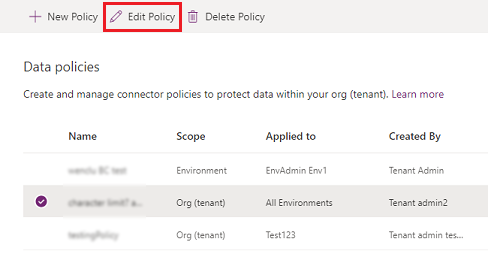
หมายเหตุ
ผู้ดูแลระบบด้านสิ่งแวดล้อมไม่สามารถแก้ไขนโยบายที่ถูกสร้างโดยผู้ดูแลระบบผู้เช่า
เลือกขั้นตอน ตัวเชื่อมต่อ ในกระบวนการ แก้ไขนโยบาย
ที่มุมขวาบนให้เลือก ตั้งค่ากลุ่มเริ่มต้น
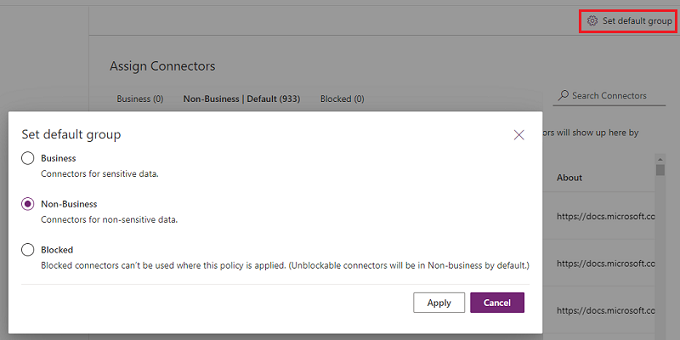
เลือกกลุ่มเริ่มต้น แล้วเลือก นำไปใช้ ข้อมูลเพิ่มเติม: การจำแนกประเภทตัวเชื่อมต่อ และ กลุ่มข้อมูลเริ่มต้นสำหรับตัวเชื่อมต่อใหม่
เลือก ต่อไป ตามที่จำเป็น เพื่อปิดกระบวนการ แก้ไขนโยบาย
กลุ่มข้อมูลที่คุณเลือกจะเป็นกลุ่มเริ่มต้นที่จะจัดประเภทตัวเชื่อมต่อใหม่ที่เพิ่มเข้าไปยัง Microsoft Power Platform โดยอัตโนมัติ หลังจากสร้างนโยบายของคุณแล้ว
ใช้คำสั่ง DLP PowerShell
ดู คำสั่งนโยบายการป้องกันการสูญหายของข้อมูล (DLP)
ดูเพิ่มเติม
นโยบายการป้องกันการสูญหายของข้อมูล
สร้างนโยบายการป้องกันการสูญหายของข้อมูล (DLP)
คำสั่งนโยบายการป้องกันการสูญหายของข้อมูล (DLP)
SDK การป้องกันการสูญหายของข้อมูล Power Platform (DLP)